Chrome beendet das Öffnen bestimmter Domains ohneWarnung. Alles andere wird geöffnet, es wird jedoch abgelehnt, eine oder mehrere Domänen zu öffnen. Wenn Chrome eine Domain nicht öffnen kann, wird der Fehler ERR_CONNECTION_REFUSED angezeigt. Dieser Fehler sagt nicht viel über das Problem aus. Es kann für Domains wie YouTube angezeigt werden. Auch wenn Sie in der Vergangenheit problemlos eine Domain besucht haben, wird sie von Chrome nicht geöffnet. Die einfache Lösung besteht darin, ein VPN zu verwenden. Wenn wir jedoch ehrlich sind, ist dies keine Lösung. Um den Fehler ERR_CONNECTION_REFUSED in Chrome zu beheben, müssen Sie ein wenig reinigen. Hier erfahren Sie, wie Sie das Problem beheben können.
ERR_CONNECTION_REFUSED wird zufällig angezeigt. Es ist nicht abzusehen, welche Domain nicht geladen werden kann. Für mich war es schon immer YouTube.

Überprüfen Sie, ob die Website nicht verfügbar ist
Vergewissern Sie sich, bevor Sie mit dem Fotografieren beginnen, dassBei der Website ist kein Ausfall aufgetreten. Die einfachste Möglichkeit, dies zu überprüfen, besteht darin, eine App namens Down für alle oder nur für mich zu verwenden. Fügen Sie die URL ein, die Chrome nicht öffnet, und prüfen Sie, ob sie aktiv ist. Wenn die App meldet, dass alles in Ordnung ist, ist es Zeit, mit der Fehlerbehebung zu beginnen.
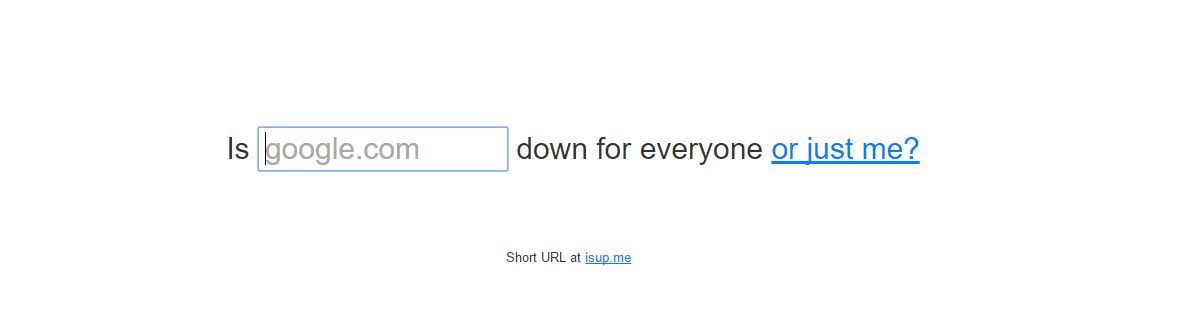
Besuchen Sie unten für alle oder nur mich
Setzen Sie Ihren WLAN-Router zurück
Dies ist die am wenigsten technische LösungProblem, aber es hat eine geringe Erfolgsquote. Halten Sie zum Zurücksetzen Ihres WLAN-Routers die Ein- / Aus-Taste am Gerät zehn Sekunden lang gedrückt. Lass es los. Das WiFi wird ausgeschaltet. Warten Sie weitere 10 Sekunden und schalten Sie es dann wieder ein. Überprüfen Sie, ob Chrome die Domain jetzt lädt. Wenn dies nicht funktioniert hat, ist es Zeit, die Ärmel hochzukrempeln.
DNS leeren
Öffnen Sie die Eingabeaufforderung mit AdministratorrechtenRechte. Führen Sie den folgenden Befehl aus. Es dauert einige Sekunden, bis der DNS-Cache geleert wurde. Starten Sie Ihr System neu und versuchen Sie erneut, die Domäne zu öffnen. Wenn es immer noch nicht funktioniert, versuchen Sie es mit der nächsten Lösung.
ipconfig /flushdns
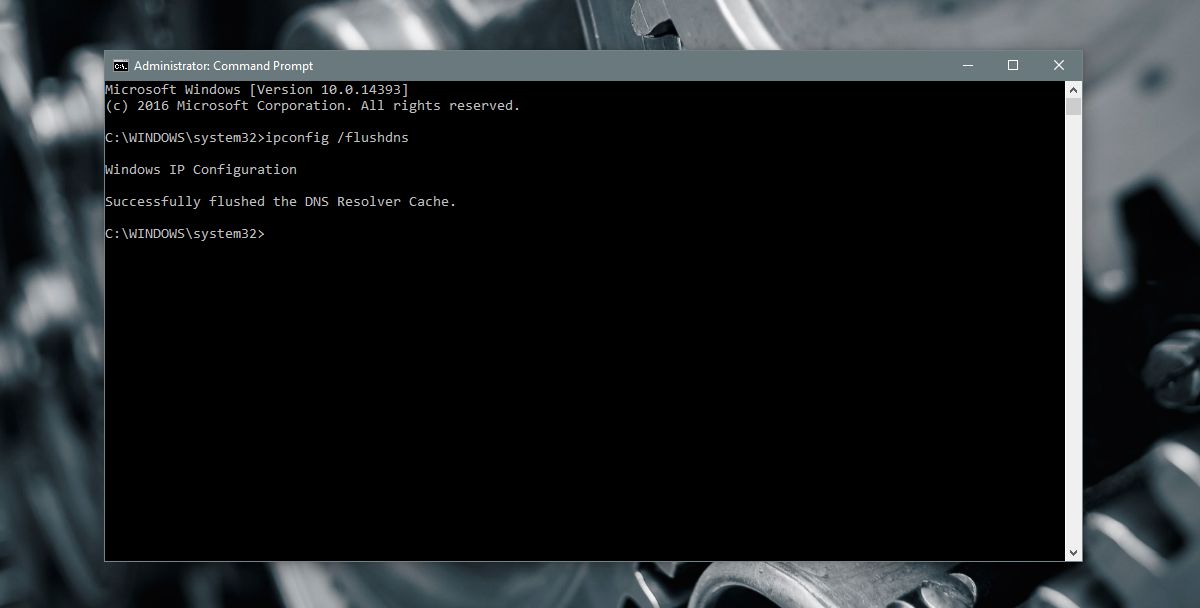
IP und DHCP erneuern
Öffnen Sie die Eingabeaufforderung mit Administratorrechtenund führen Sie den folgenden Befehl aus. Es wird Ihre IP und die DHCP-Konfiguration erneuern. Möglicherweise werden Sie vorübergehend von Ihrem WiFi-Netzwerk getrennt, aber das ist kein Grund zur Sorge. Führen Sie den Befehl aus und warten Sie, bis Windows erneut eine Verbindung zu Ihrem Netzwerk hergestellt hat. Überprüfen Sie, ob Chrome die Domain lädt.
ipconfig /renew
Ein Blick auf den ERR_CONNECTION_REFUSED-Fehler
Chrome kann diesen Fehler aus vielen Gründen anzeigen. Dieser Beitrag richtet sich speziell an Personen, die sich weigern, eine bestimmte Domain zu öffnen, die Sie in der Vergangenheit problemlos öffnen konnten. Wenn Sie eine neue Erweiterung, eine neue VPN- oder Proxy-App oder ein Virenschutzprogramm installiert haben, sind diese möglicherweise auch für den Fehler verantwortlich. Deaktivieren Sie sie, wenn die oben genannten Lösungen nicht funktionieren. Wenn das Deaktivieren einer dieser Apps das Problem behebt, sind die betreffenden Apps die Ursache.
Dieser Fehler tritt zwar in Chrome auf, ist es aber nichtbeschränkt auf den Browser. Wenn dieser Fehler in Chrome angezeigt wird, stellen Sie fest, dass andere PCs in Ihrem Netzwerk die betreffende Domain nicht öffnen können. Ebenso können Sie die Domain mit einer Ausnahme auch in keinem anderen Browser öffnen. Safari unter iOS.
Die gute Nachricht ist, wenn Sie den Fehler behebenfür Chrome auf Ihrem PC wird es für alle in Ihrem Netzwerk aufgelöst. Es wird auch für alle anderen Browser aufgelöst. Dies sagt uns, dass dies kein Chrome-Problem ist. Dies hängt mit Ihrer DNS- oder DHCP-Konfiguration zusammen.













Bemerkungen